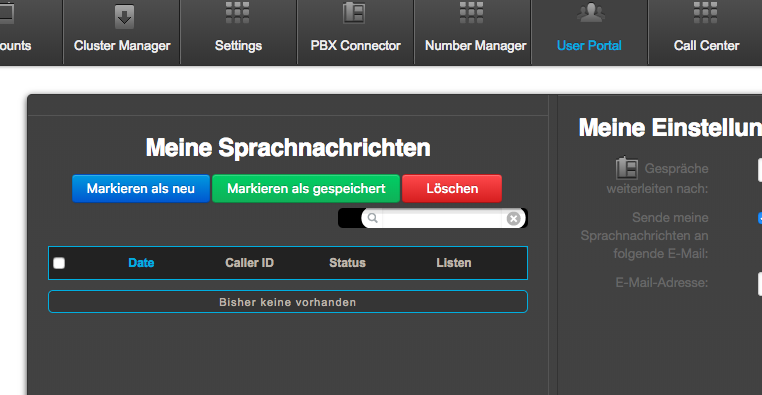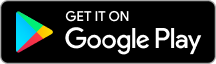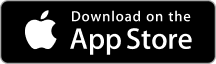Voicemail einrichten:
Zur Erstellung einer als Voicemail-Ansage nutzbaren Mediendatei schauen Sie sich gerne im Voraus den Artikel Mediendatei hochladen an.
Gehen Sie als erstes auf den Menüpunkt Voicemail-Konten und dann auf hinzufügen
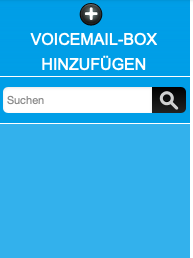
Hier können Sie anschließend, nach dem Klicken auf “hinzufügen”, folgende Unterpunkte konfigurieren:
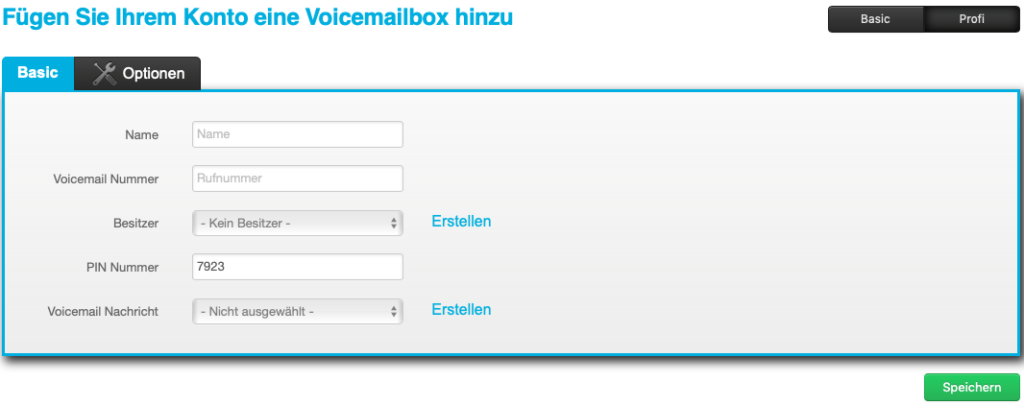
Name: Vergeben Sie einen Namen, der die Voicemail eindeutig identifiziert
Rufnummer: Die Rufnummer unter der Sie (aus Ihrer Cloudtelefonie Anlage heraus) die Voicemail abhören können
Besitzer: Der Benutzer dem diese Voicemail zugeordnet werden soll, relevant für das versenden von Mails an den Nutzer, sobald eine Voicemail aufgenommen wurde
PIN-Nummer: Beim Abhören der Voicemails werden Sie nach einem PIN gefragt, diesen können Sie hier vergeben
Voicemail-Nachricht: Hier können Sie die vorher hochgeladene Mediendatei auswählen, sodass diese abgespielt wird sobald die Voicemail greift.
Klicken Sie anschließend unten auf die grüne Speichertaste
Gehen Sie als nächstes auf den Menüpunkt Anruflogik Ziehen Sie dann von der rechten Seite den Punkt Voicemail auf Ihre Anruflogik
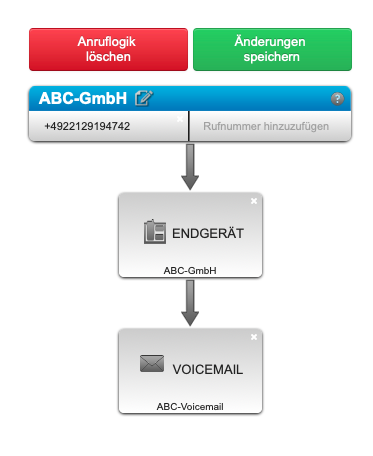
Als nächstes klicken sie auf den Punkt Voicemail in Ihrer Anruflogik und dann auf neue Voicemail-Box hinzufügen
Sie können nun wählen welche Voicemail-Box gelten soll
Voicemail abhören:
Sie können Ihre Voicemail unter: Userportal , Meine Sprachnachrichten abhören